ใช้ Beats Fit Pro หรือ Powerbeats Fit ของคุณ
เมื่อคุณใส่ Beats Fit Pro หรือ Powerbeats Fit ของคุณ คุณสามารถใช้ตัวควบคุมเพื่อเล่น หยุดพัก ปรับระดับเสียง รับสายโทรศัพท์ สลับระหว่างโหมดการตัดเสียงรบกวนและโหมดฟังเสียงภายนอก ใช้ Siri และอื่นๆ ได้
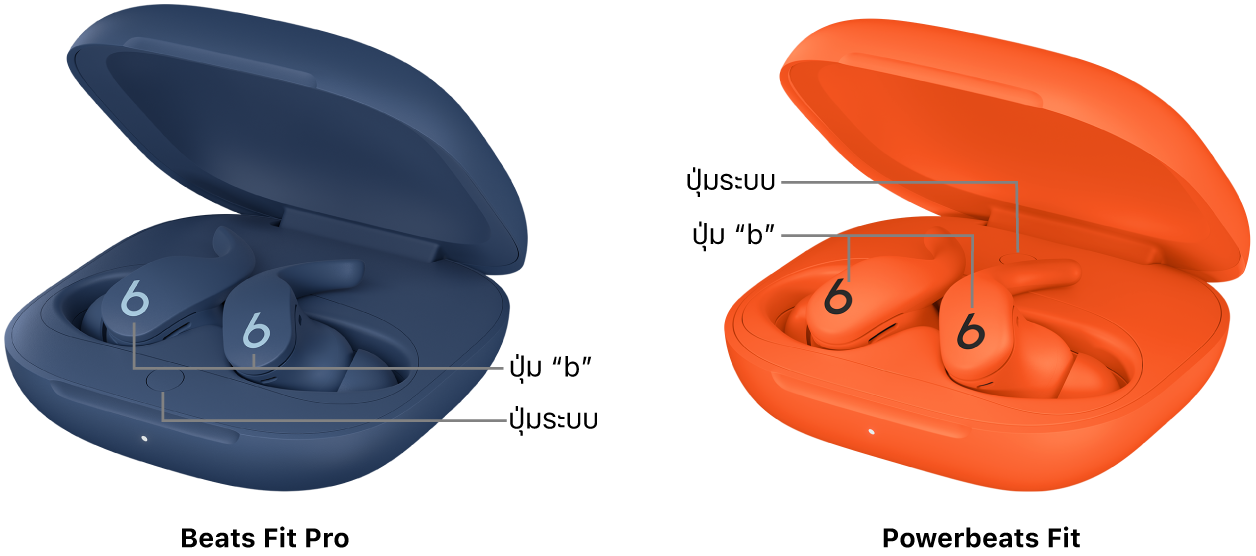
เมื่อคุณเอา Beats Fit Pro หรือ Powerbeats Fit ออกจากเคสชาร์จ หูฟังจะถูกเปิดใช้และพร้อมใช้งาน
Beats Fit Pro หรือ Powerbeats Fit จะรับรู้ได้เมื่อคุณใส่หูฟังในหูของคุณและจะเล่นเสียงโดยอัตโนมัติ การเล่นจะหยุดพักเมื่อคุณถอดหูฟังหนึ่งข้างออกและจะเล่นต่อเมื่อคุณแทนที่หูฟังข้างนั้น การเล่นจะหยุดเมื่อคุณถอดหูฟังทั้งสองข้างออก คุณสามารถเปิดใช้หรือปิดใช้ตรวจจับใบหูอัตโนมัติได้ในการตั้งค่า
ชาร์จ Beats Fit Pro หรือ Powerbeats Fit
จับคู่ Beats Fit Pro หรือ Powerbeats Fit กับอุปกรณ์ Apple หรือ Android ของคุณ
ให้ดูที่จับคู่ Beats
เล่นเสียงบน Beats Fit Pro หรือ Powerbeats Fit
ใส่ Beats Fit Pro หรือ Powerbeats Fit ของคุณ แล้วตรวจสอบให้แน่ใจว่าหูฟังเชื่อมต่ออยู่กับอุปกรณ์ Apple หรือ Android ของคุณ
ไปที่แอปเสียง แล้วเล่นบางอย่าง ตัวอย่างเช่น เพลงในแอปเพลง
 หรือตอนในแอปพ็อดคาสท์
หรือตอนในแอปพ็อดคาสท์ 
ปฏิบัติตามวิธีใดๆ ต่อไปนี้โดยใช้หูฟังข้างใดข้างหนึ่ง:
เล่นและหยุดพักเสียง: กด
 ในการเล่นต่อ ให้กดอีกครั้ง
ในการเล่นต่อ ให้กดอีกครั้งเล่นแทร็กถัดไป: กด
 สองครั้ง
สองครั้งเล่นแทร็กก่อนหน้านี้: กด
 สามครั้ง
สามครั้ง
เปลี่ยนระดับเสียงบน Beats Fit Pro หรือ Powerbeats Fit
ปฏิบัติตามวิธีใดวิธีหนึ่งต่อไปนี้:
iPhone หรือ iPad: พูดว่า “หวัดดี Siri” จากนั้นเมื่อคุณได้ยินเสียง ให้พูดบางอย่าง เช่น “ลดเสียงให้หน่อย” คุณยังสามารถลากแถบเลื่อนระดับเสียงในศูนย์ควบคุม หรือใช้ตัวควบคุมระดับเสียงในแอปเสียงของคุณหรือปุ่มปรับเสียงบนอุปกรณ์ของคุณได้อีกด้วย
ในการใช้
 เพื่อควบคุมระดับเสียงบน Beats Fit Pro หรือ Powerbeats Fit ให้ดูที่เปลี่ยนการทำงานกดค้างไว้ของระดับเสียงบน iPhone หรือ iPad
เพื่อควบคุมระดับเสียงบน Beats Fit Pro หรือ Powerbeats Fit ให้ดูที่เปลี่ยนการทำงานกดค้างไว้ของระดับเสียงบน iPhone หรือ iPadอุปกรณ์ Android: ใช้ Google Assistant (หรือผู้ช่วยเสียงอื่น) เพื่อพูดบางอย่าง เช่น “ลดเสียงให้หน่อย” คุณยังสามารถใช้ตัวควบคุมระดับเสียงในแอปเสียงของคุณหรือปุ่มปรับเสียงบนอุปกรณ์ของคุณได้อีกด้วย
ในการใช้
 เพื่อควบคุมระดับเสียง ให้ดูที่เปลี่ยนการทำงานกดค้างไว้ของระดับเสียงบนอุปกรณ์ Android
เพื่อควบคุมระดับเสียง ให้ดูที่เปลี่ยนการทำงานกดค้างไว้ของระดับเสียงบนอุปกรณ์ Android
เพื่อประการณ์การใช้งานที่ดีที่สุด ตรวจสอบให้แน่ใจว่าคุณตั้งค่า Siri บน iPhone หรือ iPad หรือผู้ช่วยเสียงของคุณบนอุปกรณ์ Android ของคุณแล้ว
สลับระหว่างโหมดการตัดเสียงรบกวนและโหมดฟังเสียงภายนอกบน Beats Fit Pro หรือ Powerbeats Fit
กด
 บนหูฟังข้างใดข้างหนึ่งค้างไว้เพื่อสลับระหว่างโหมดการตัดเสียงรบกวนแบบแอ็คทีฟ (ANC) และโหมดฟังเสียงภายนอก
บนหูฟังข้างใดข้างหนึ่งค้างไว้เพื่อสลับระหว่างโหมดการตัดเสียงรบกวนแบบแอ็คทีฟ (ANC) และโหมดฟังเสียงภายนอกเสียงจะเล่นเมื่อโหมดการฟังเปลี่ยนแปลง
คุณสามารถปิดใช้การตัดเสียงรบกวนแบบแอ็คทีฟ (ANC) และฟังเสียงภายนอกได้โดยใช้โหมดการฟังปิด (ไม่ได้เปิดใช้งานตามค่าเริ่มต้น) ในการสลับระหว่างปิด ฟังเสียงภายนอก และตัดเสียงรบกวน ให้ดูที่เปลี่ยนการตั้งค่าการกดค้างไว้สำหรับ Beats
หมายเหตุ: คุณยังสามารถสลับระหว่างโหมดการฟังโดยใช้อุปกรณ์ Apple หรือ Android ของคุณได้อีกด้วย
การปิดใช้โหมด ANC และโหมดฟังเสียงภายนอกจะถนอมระยะเวลาการใช้งานของแบตเตอรี่
ในการกำหนดการทำงานกดค้างไว้เองบน Beats Fit Pro หรือ Powerbeats Fit ให้ดูที่เปลี่ยนการตั้งค่าการกดค้างไว้สำหรับ Beats
ฟังเสียงเชิงมิติพื้นที่บน Beats Fit Pro หรือ Powerbeats Fit
โทรออกและรับสายบน Beats Fit Pro หรือ Powerbeats Fit
ปฏิบัติตามวิธีใดๆ ต่อไปนี้โดยใช้หูฟังข้างใดข้างหนึ่ง:
โทรออกโดยใช้ Siri หรือผู้ช่วยเสียงอื่น: ตรวจสอบให้แน่ใจว่าคุณตั้งค่า Siri แล้ว กด
 ค้างไว้ จากนั้นเมื่อคุณได้ยินเสียง ให้พูดบางอย่าง เช่น “โทรหาสมศรี เบอร์มือถือ”
ค้างไว้ จากนั้นเมื่อคุณได้ยินเสียง ให้พูดบางอย่าง เช่น “โทรหาสมศรี เบอร์มือถือ”รับหรือวางสาย: เมื่อคุณได้รับสายโทร ให้กด
 ในการวางสาย ให้กด
ในการวางสาย ให้กด  สองครั้ง
สองครั้งรับสายโทรเข้าสายที่สองแล้วพักสายโทรแรก หรือสลับระหว่างสองสายปัจจุบัน: กด

ปฏิเสธสายโทรเข้า: กด
 ค้างไว้
ค้างไว้ปิดเสียงหรือเปิดเสียงไมโครโฟน: ในระหว่างการโทร ให้กด
 ในการเปิดเสียง ให้กดอีกครั้ง
ในการเปิดเสียง ให้กดอีกครั้งส่งเสียงจากหูฟังของคุณไปยังอุปกรณ์ของคุณ: กด
 สองครั้ง
สองครั้ง
ในการกำหนดการทำงานวางสาย, ปิดเสียง/เปิดเสียง และกดค้างไว้เองบน Beats Fit Pro ให้ดูที่กำหนดตัวควบคุมบน Beats ของคุณเอง
ถาม Siri บน Beats Fit Pro หรือ Powerbeats Fit
ตั้งค่า Siri (หากคุณยังไม่ได้ตั้งค่า)
ปฏิบัติตามวิธีใดวิธีหนึ่งต่อไปนี้:
พูดว่า “หวัดดี Siri”
กด
 บนหูฟังข้างใดข้างหนึ่งค้างไว้
บนหูฟังข้างใดข้างหนึ่งค้างไว้
เมื่อคุณได้ยินเสียง ให้พูดคำขอของคุณ
เรียนรู้วิธีเปลี่ยนการตั้งค่าของคุณเพื่อเรียกใช้ Siri หรือใช้ Siri เพื่ออ่านชื่อสายเรียกเข้าหรือการแจ้งเตือนบน Beats ของคุณ
เปลี่ยนการตั้งค่า Beats Fit Pro หรือ Powerbeats Fit
ให้ดูที่กำหนดตัวควบคุมบน Beats ของคุณเอง